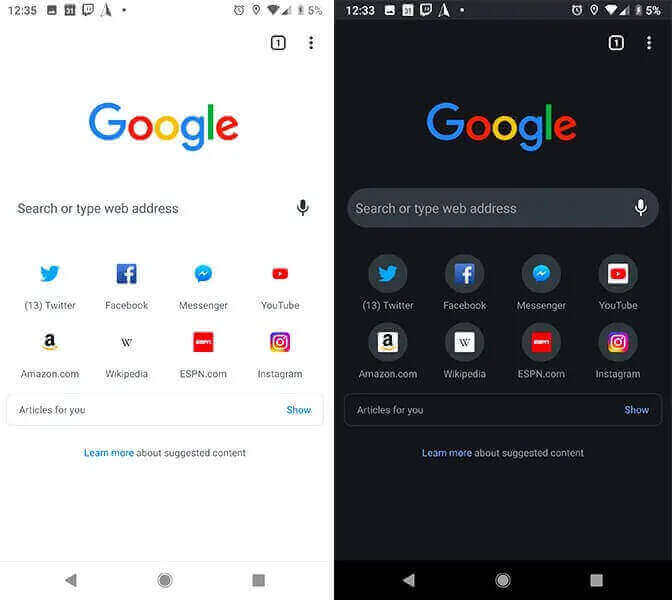
Google Chrome, masaüstü ve mobil cihazlar için karanlık bir moda sahiptir ancak etkinleştirmek umduğumuz kadar kolay değildir. Bazı tarayıcıların aksine (Firefox ve Vivaldi gibi), tıklatması veya tıklatması için basit bir kutu yoktur ve Chrome’un karanlık modu her işletim sistemi için farklı bir şekilde etkinleştirilir.
Bu nedenle, Windows, MacOS, iOS, iPadOS veya Android için Chrome için karanlık modun nasıl etkinleştirileceğini açıklayan bu kılavuzu bir araya getirdik. Ayrıca, Chrome’u resmi olarak desteklemeyen web sitelerinde karanlık modu nasıl kullanabileceğimizi göstererek karanlık mod severlere müjdemizi veriyoruz.
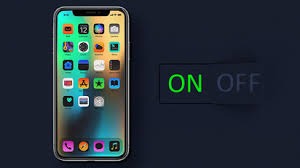
Chrome için karanlık modu seçmenin birkaç nedeni vardır. Mobil cihazlarda belki de en büyük faktör pil ömrüdür. Telefonunuzun ekranı çok fazla güç kullanıyor ve karanlık modun seçilmesi aynı zamanda daha az mavi ışığa maruz kaldığınız anlamına geliyor; bu da uyku kalitenizi etkileyebilir. Uyku eksikliği sadece sizi yorgun ve huysuz hissettirmekle kalmaz, aynı zamanda obezite, yüksek tansiyon, diyabet ve kalp hastalığı ile de ilişkilendirilir.
Windows 10’da Chrome için karanlık modu etkinleştirme
- Ayarlar menüsüne girin, ‘Kişiselleştirme‘yi seçin ve’ Renkler‘i tıklayın ve ‘Varsayılan uygulama modunuzu seçin‘ yazan düğmeye gidin.
- Bunu ‘Dark’ olarak değiştirin ve Chrome dahil olmak üzere yerel bir karanlık modu olan tüm uygulamalar renk değiştirir. Tarayıcınızı yeniden başlatmanıza gerek yok.
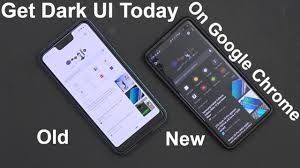
MacOS’ta Chrome için karanlık modu etkinleştirme
- ‘Sistem Tercihleri‘ni açın,‘ Genel‘i tıklayın, ‘Görünüm‘ü seçin.
- ‘Karanlık‘ seçeneğini işaretleyin. Windows’ta olduğu gibi, yerel koyu modlu tüm uygulamalar sizden hiçbir giriş yapmadan otomatik olarak değişecektir.
Android’de Chrome için karanlık modu etkinleştirme
- Karanlık mod Android için Chrome’da hala deneysel bir özelliktir, bu nedenle bazı tasarım öğelerinin biraz tuhaf görünebileceğini unutmayın. Etkinleştirmek için tarayıcının adres çubuğuna chrome: // flags yazın.
- ‘Bayrakları ara’ kutusuna dokunun ve karanlık esere girin. Burada iki seçenek bulacağız: ‘Android web içeriği karanlık modu’ ve ‘Android Chrome UI karanlık modu’. İlk seçeneği etkinleştirirseniz, Chrome bir sitenin geliştiricilerinin karanlık bir sürüm oluşturup oluşturmadığını otomatik olarak algılar. Kullanılabilir karanlık bir sürüm yoksa, tarayıcı sitenin renklerini tersine çevirir. İkinci seçeneğin aktifleştirilmesi, tarayıcı arayüzünün kendisinin kararacağı anlamına gelir.
- Bu seçeneklerin altındaki açılır menüye dokunun ve ayarı ‘Etkin’ olarak değiştirin, ardından Chrome’u yeniden başlatın.
- Şimdi ayarlar menüsünü açın, ‘Temalar’a dokunun ve’ Koyu‘yu seçin. Temalar seçeneğini göremiyorsanız, Chrome’u yeniden başlatın ve görünmelidir.
İOS veya iPadOS’ta Chrome için karanlık modu etkinleştirme
Google, iOS’ta Chrome için karanlık bir mod yayınlamamıştır, ancak tarayıcının bir sonraki ana güncellemesinde kullanılabilir. Bu makaleyi, yayınlandığında etkinleştirmeye ilişkin talimatlar ile güncelleyeceğiz. Şimdilik, benzer bir etki elde etmek için Ters Çevir özelliğini kullanabilirsiniz.
- ‘Ayarlar‘ı açın ve’ Genel> Erişilebilirlik> Binaları görüntüle’yi seçin.
- Cihazınızın ekranındaki her şeyin renklerini ters çevirmek için ‘Klasik Ters Çevir‘i veya görüntüleri tek başına bırakmak ama diğer her şeyi ters çevirmek için’ Akıllı ters çevir‘i seçin.
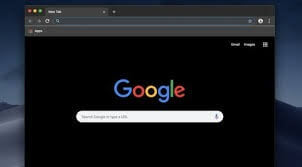
Chrome ile web sitelerinde karanlık mod
Bazı web sitelerinde, Chrome’da karanlık modunu kullanırken otomatik olarak etkinleştirilecek olan kendi karanlık modları bulunur. Yapmayanlar için, tarayıcı bazı renkleri ters çevirerek karanlık mod kullanılabilir. Bu özellik henüz tam olarak uygulanmadığından ana menüde bulamayacağız, ancak chrome: // flags / # enable-force-dark’u ziyaret ederek ve ‘Enabled’ düğmesini çevirerek deneyebilirsiniz.
Şimdi, Chrome’u karanlık modda kullanıyorsanız, tüm web siteleri otomatik olarak eşleşecek şekilde renk değiştirmelidir. Bu özellik henüz mükemmel değil, bu yüzden bazı siteler biraz tuhaf görünebilir, ancak genellikle iyi görünüyor.





